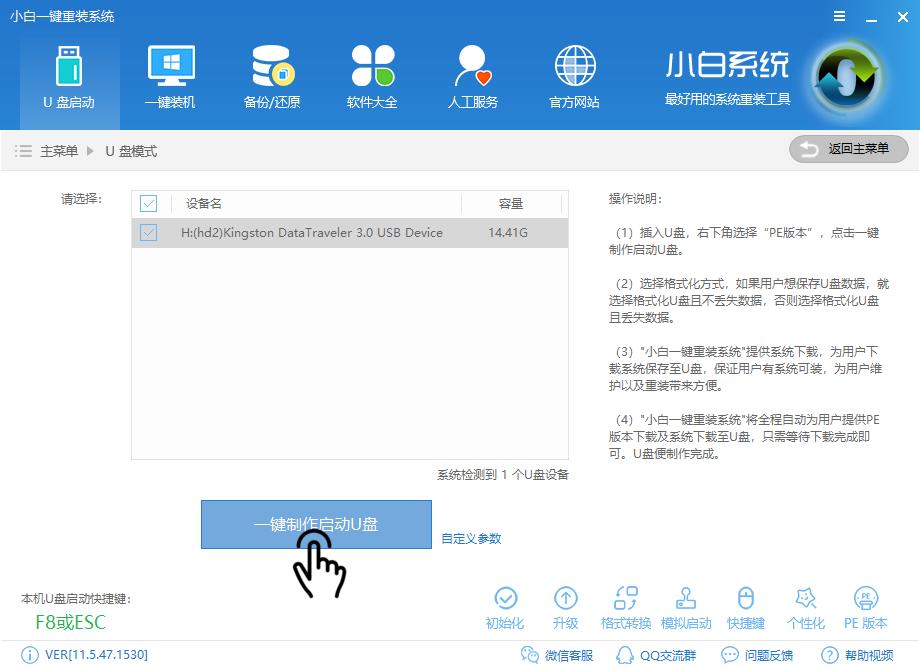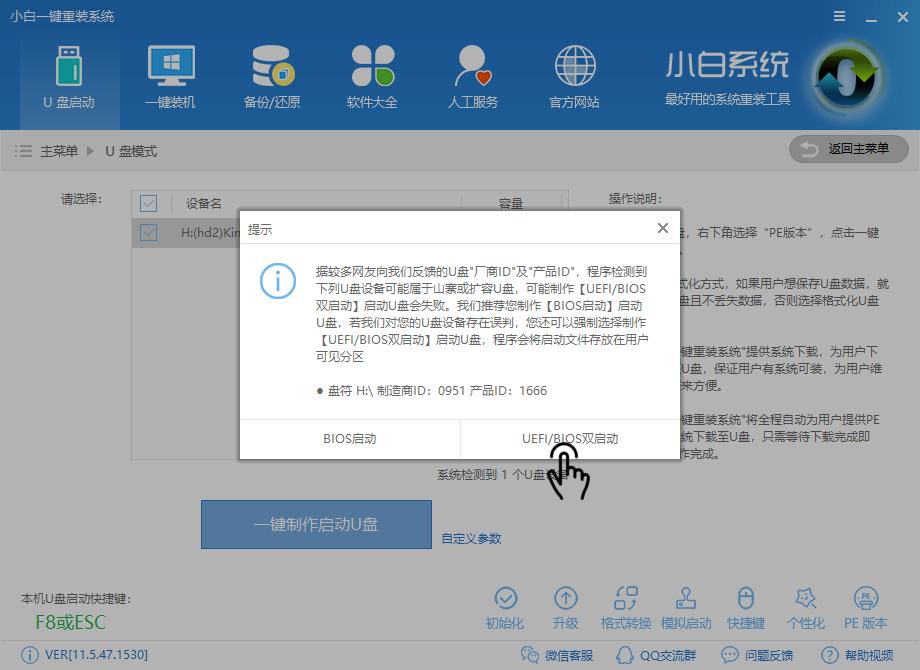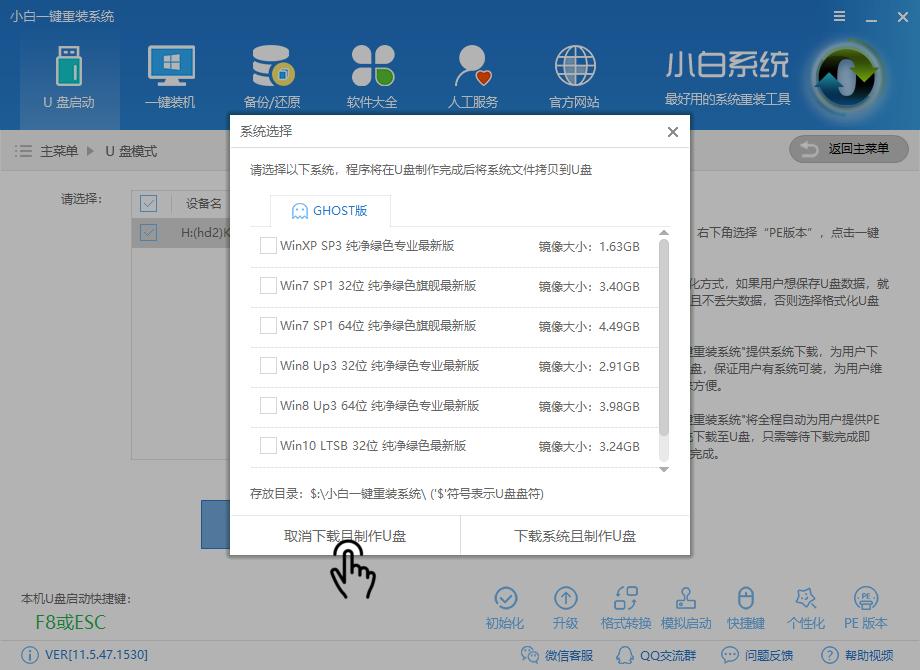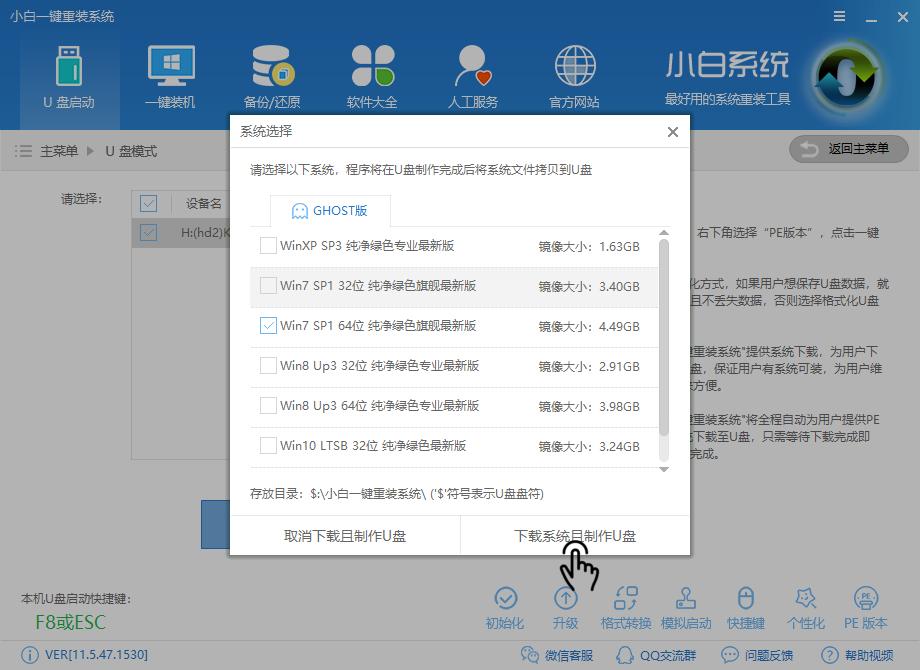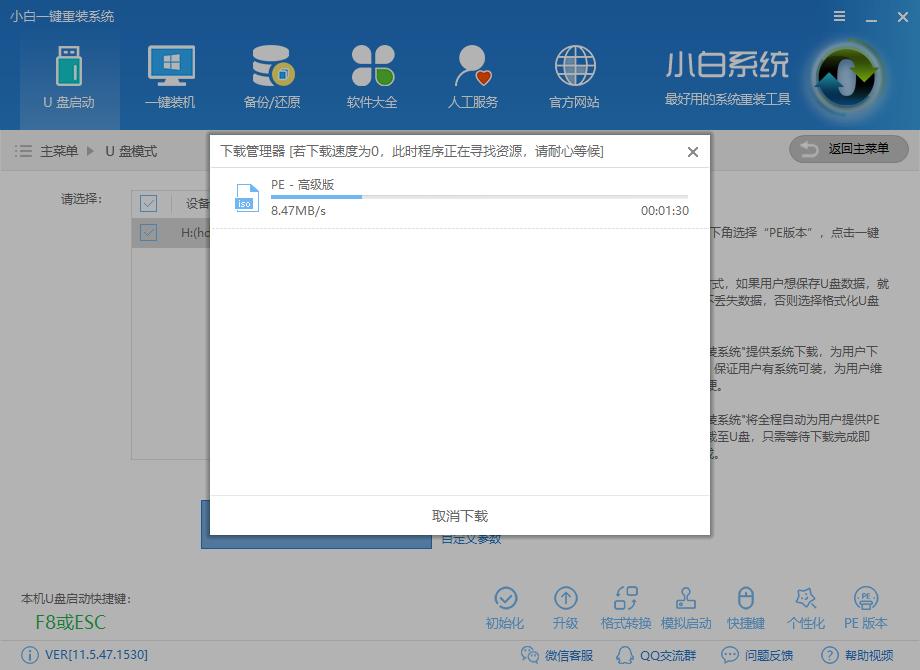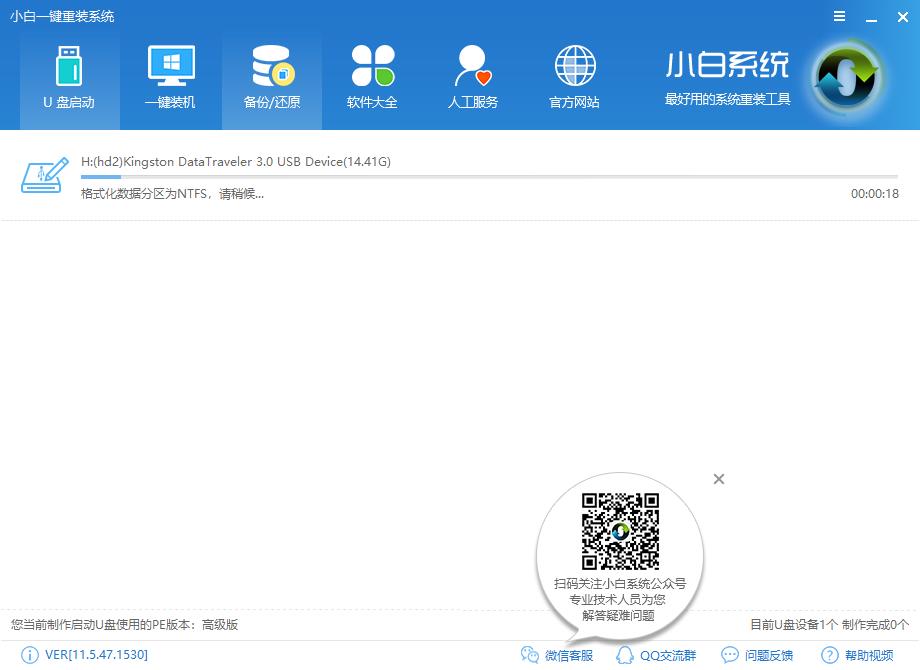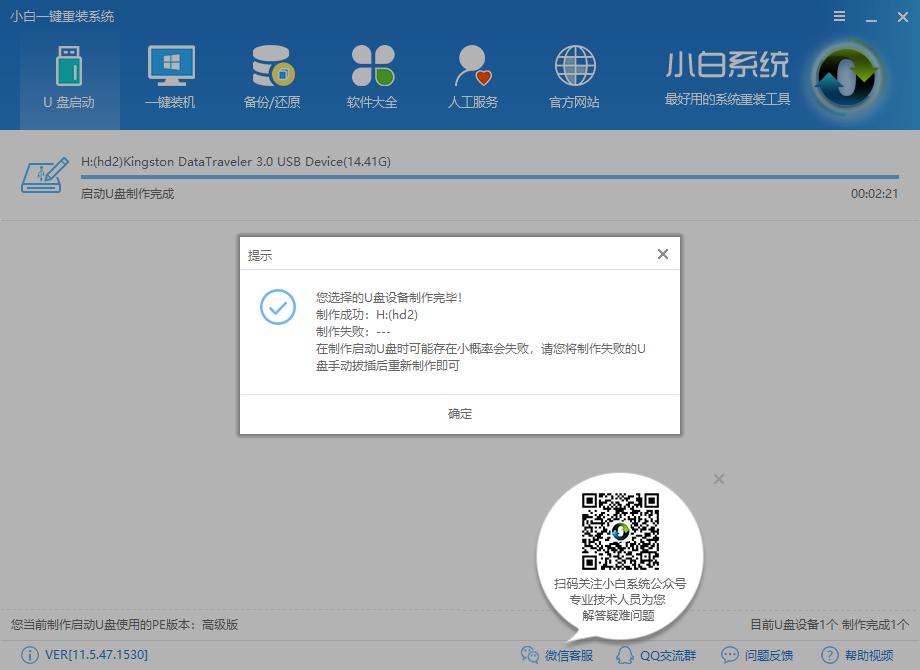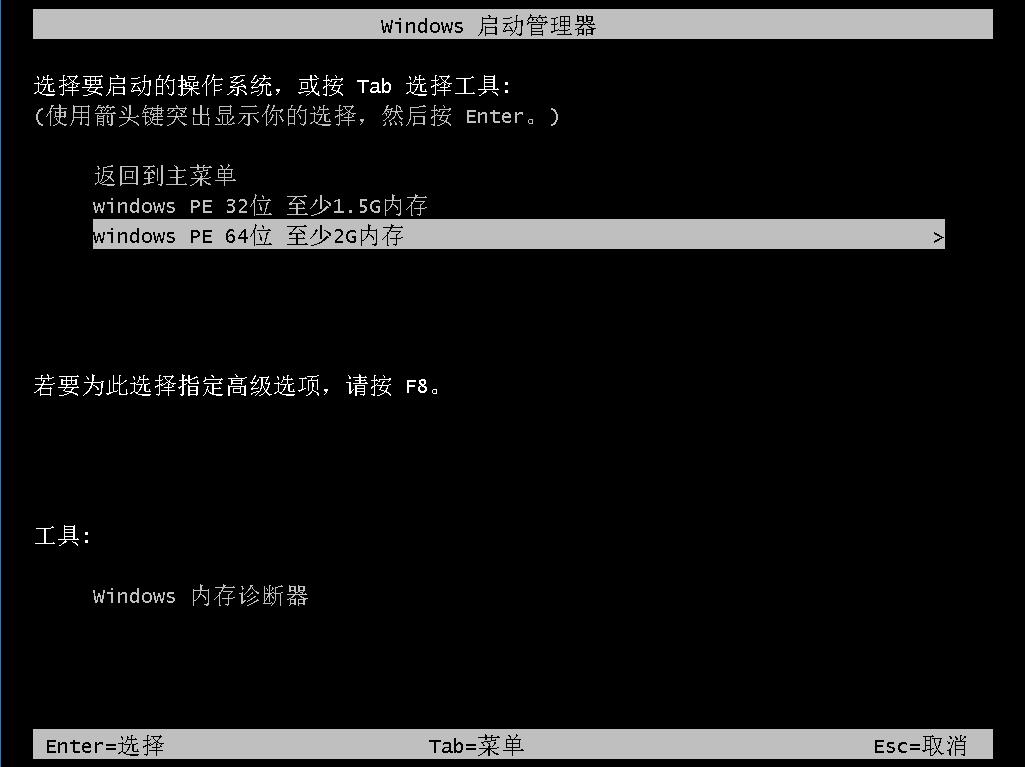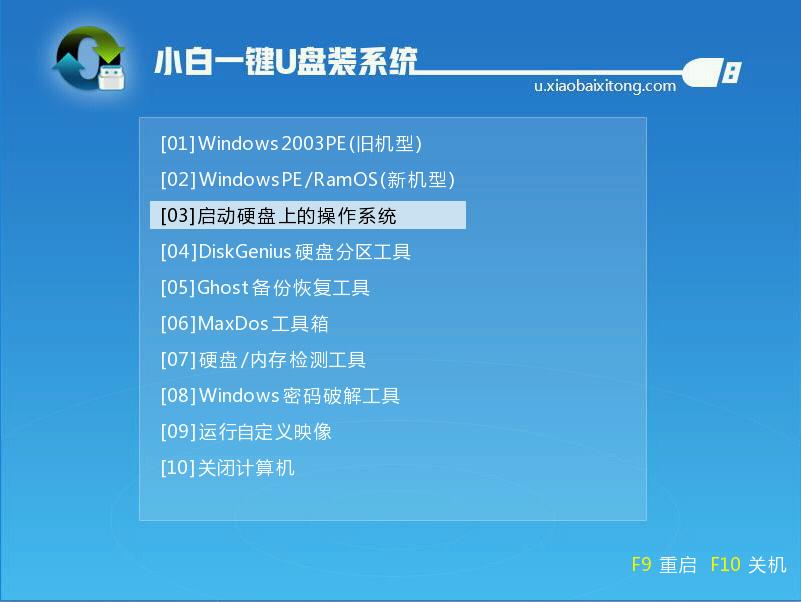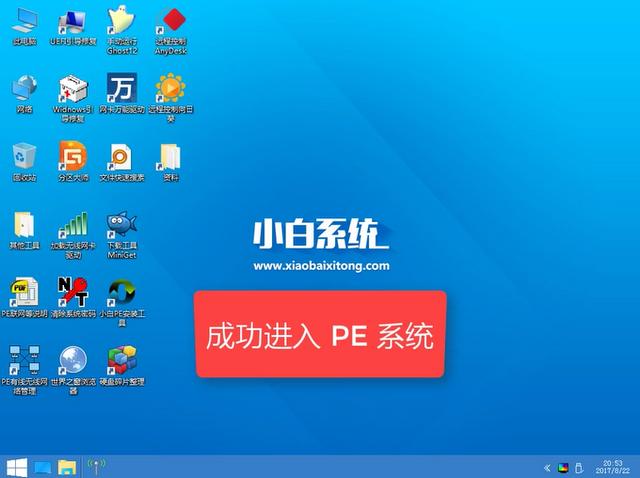U盤裝系統圖文教程(圖解),圖文詳細說明如何使用新版本小白安裝
發布時間:2021-10-05 文章來源:xp下載站 瀏覽:
|
U盤的稱呼最早來源于朗科科技生產的一種新型存儲設備,名曰“優盤”,使用USB接口進行連接。U盤連接到電腦的USB接口后,U盤的資料可與電腦交換。而之后生產的類似技術的設備由于朗科已進行專利注冊,而不能再稱之為“優盤”,而改稱“U盤”。后來,U盤這個稱呼因其簡單易記而因而廣為人知,是移動存儲設備之一。現在市面上出現了許多支持多種端口的U盤,即三通U盤(USB電腦端口、iOS蘋果接口、安卓接口)。 U盤安裝系統教程怎么辦?U盤安裝系統教程的原因有很多,接下來我們看看什么樣的原因會造成U盤安裝系統教程吧,希望能幫到你排查出問題和找到解決方法。 U盤一鍵裝機教程出現這種情況該怎么辦,其實U盤一鍵裝機教程是很容易出現這種問題的,只要我們做到以下幾個步驟,就可以解決這種問題了 U盤裝系統教程 準備工具 4G以上的U盤一個 電腦一臺 小白一鍵重裝系統軟件 下載并打開小白一鍵,選擇U盤模式,插入U盤并勾選,點擊一鍵制作啟動U盤
U盤一鍵裝機教程示例1 點擊雙啟動,選擇高級版
U盤一鍵裝機教程示例2 如果只是單獨制作PE,點擊取消下載且制作U盤
U盤裝機教程示例3 需要把系統也裝進去可以選擇好要安裝的系統,點擊下載系統且制作u盤
U盤安裝系統教程示例4 軟件下載制作所需文件
U盤安裝系統教程示例5 下載完后自動制作
U盤裝機教程示例6 完成后點擊確定
U盤裝系統教程示例7 點擊重啟電腦,開機的時候,不斷的按Bios啟動鍵,將啟動優先順序選擇U盤,設置完成保存重啟,進入PE,選擇pe
U盤裝機教程示例8 選擇02模式
U盤裝機教程示例9 成功進入PE,打開安裝工具,確認系統,點擊安裝即可
U盤一鍵裝機教程示例10 以上就是U盤安裝系統的教程了,希望可以幫助到你。 U盤有USB接口,是USB設備。如果操作系統是WindowsXP/Vista/Win7/Linux/PrayayaQ3或是蘋果系統的話,將U盤直接插到機箱前面板或后面的USB接口上,系統就會自動識別。 |
相關文章
本類教程排行
系統熱門教程
本熱門系統總排行